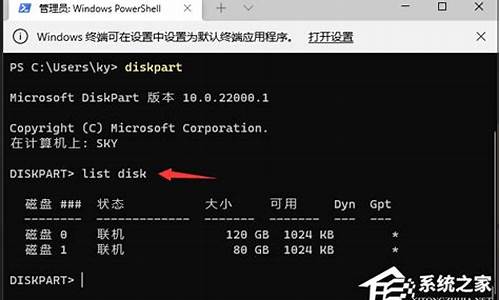
步骤1. 在“此电脑”上右键点击,选择“管理”,然后在“计算机管理”窗口的左侧列表中选择“磁盘管理”。在Windows 10中也可以右键点击开始菜单,直接选择“磁盘管理”功能。
步骤2. 在分区列表中,右键点击希望重新分区的部分,选择“压缩卷”,系统经过分析后会给出可用压缩容量。
步骤3. 输入希望分出的容量大小
注意,如果是系统盘的话,应该留下至少50GB的容量。确定容量后,点击“压缩”,完成后会看到分区列表中增加了一块未分区的自由空间。
*这里要注意:因为Windows 系统按照MB=1GB计算,而硬盘厂商们是按照1000MB=1GB换算,如果直接输入100000MB是得不到100GB分区的。
步骤4.?建立简单卷
重新划分为一个或多个分区都可以。只要右键点击空间,选择“新建简单卷”,再按提示“下一步”就可以了。
步骤5.?分配容量给其他分区
对于未分配空间,也能选择把它指派给任一已存在的分区,在选中的分区上右键点击,选择“扩展卷”,然后按提示操作即可。
解决Win10系统安装后C盘空间不足的情况,可以取以下步骤:
清理Win10升级残留。打开此电脑,在C盘上点右键,选择属性,在属性对话框中,点击“磁盘清理”。在对话框中间偏下的位置,点击“清理系统文件”的按钮。在新打开的对话框中,找到“以前的Windows安装”选项并选中,同时选中临时文件选项,点击确定即可。此时会提示“如果清理你以前的Windows安装或临时安装文件,则不能将计算机恢复到以前版本的Windows”,选择“是”即可。这样,Windows.old和临时文件就会从C盘消失,能够有效地释放C盘空间。
转移虚拟内存到其他盘符。虚拟内存是Windows用于分配更多的物理内存给应用程序的方式。通常,虚拟内存文件默认在C盘,这可能是C盘空间不足的原因之一。通过将虚拟内存转移到其他盘符,可以有效地释放C盘的空间。
以上步骤可以帮助你解决C盘空间不足的问题。如仍无法解决,建议咨询专业的技术支持或者对C盘进行格式化。










